Android Pie 9 هو الأحدث في سلسلة أنظمة تشغيل Android، وهذه المرة تستفيد من قوة الذكاء الاصطناعي البديهية التي تهدف إلى تزويدك بتجربة Android الأكثر اكتمالًا والأكثر فاعلية حتى الآن. وصفه النقاد بأنه أحد أفضل أنظمة تشغيل الأجهزة المحمولة، فلا عجب أن الكثير من الناس يتدفقون لتثبيته على أجهزتهم.
وهذا ينبغي أن يكون مفاجئا. مع الميزات الرائدة بما في ذلك تقنية الذكاء الاصطناعي المدمجة التي تهدف إلى توفير تجربة هاتف مخصصة تعمل بشكل متناغم تمامًا مع كيفية استخدامك لجهازك، وميزات البطارية التكيفية لضمان استمرار جهازك طوال اليوم دون أن يموت، والتوافق مع بعض من أفضلها ومعظم التطبيقات الغنية بالميزات في السوق، يتصدر Android Pie الطريق.
ومع ذلك، هذا لا يعني أن نظام التشغيل لا يأتي بدون نصيبه العادل من مشكلات Android، والمشاكل، والأخطاء. كما هو الحال مع جميع التقنيات التي تم إصدارها، ستكون هناك بعض الحالات التي يتعرض فيها النظام لأخطاء أو أعطال. إذا حدث هذا لك، فأنت تريد إصلاحه في أقرب وقت ممكن.

نظرًا لأن Android Pie لم يكن متاحًا إلا لبضعة أشهر، فقد ظهر الآن حجم مشكلات Android ويتم توثيقه ومعالجته. بعض المشاكل هي مشاكل خطيرة تجعل الأجهزة غير قابلة للاستخدام. ومع ذلك، هناك بعض الميزات المعيبة التي تتوقف عن العمل.
اليوم، نهدف إلى تزويدك بالدليل الكامل الذي يتضمن كل ما تحتاج إلى معرفته لتشغيل جهازك مرة أخرى وخالي من مشكلات Android. لقد أرسامنا 12 مشكلة شائعة في Android Pie، و 12 إصلاحًا ذات صلة لمساعدتك على الوقوف على قدميك بسرعة. لكن أولاً، دعنا ننتقل إلى الإصلاح الرئيسي الذي يجب أن يحل أي شيء.
بنقرة واحدة لإصلاح جميع مشكلات تحديث Android 9
إذا كنت تواجه خطأ فادحًا في جهاز Android Pie الذي لا يبدو أنه يمكن المضي قدمًا منه، فإن الحل الصعب والسريع هو إعادة تثبيت نظام التشغيل الخاص بك. هذه إعادة ضبط ثابتة تعيد هاتفك إلى إعدادات المصنع، وبالتالي الكتابة فوق الخطأ وجعله غير موجود.
أفضل طريقة للقيام بذلك هي استخدام منصة برمجية تسمى Dr.Fone - System Repair (Android) كما يوحي العنوان، هذا حل كامل لإصلاح Android يعيد تثبيت Android Pie 9 على جهاز Android لمساعدتك على البدء من جديد والإصلاحات أي مشاكل قد تكون واجهتها.
تأكد من إجراء نسخ احتياطي لجهازك قبل أن تبدأ هذه العملية لأنها ستمحو جميع ملفاتك!

Dr.Fone - System Repair (Android)
أداة إصلاح Android لإصلاح جميع مشاكل نظام Android 9 Pie
- عملية بسيطة بنقرة واحدة لإصلاح هاتفك بسرعة
- يدعم كل طراز واصدار من شركة Samsung، وشركات الاتصال
- يعمل على إصلاح جميع المشكلات والأخطاء التي قد تواجهها
- فريق دعم عملاء يعمل على مدار الساعة طوال أيام الأسبوع لمساعدتك وقتما تشاء
دليل خطوة بخطوة لإصلاح مشكلات Android Pie
كما ذكرنا أعلاه، فإن استخدام Dr.Fone - System Repair (Android) بسيط مثل اتباع ثلاث خطوات بسيطة. إذا كنت مستعدًا لإصلاح هاتفك، فما عليك سوى اتباع هذا الدليل المفصل خطوة بخطوة!
الخطوة 1 - إعداد النظام الخاص بك
أولاً، توجه إلى موقع Dr.Fone على الويب وقم بتنزيل مجموعة أدوات إصلاح النظام لجهاز كمبيوتر Mac أو Windows. بمجرد التنزيل، قم بتثبيت البرنامج باتباع الإرشادات التي تظهر على الشاشة.

عندما يتم تثبيت كل شيء، قم بتوصيل جهاز Android بجهاز الكمبيوتر الخاص بك باستخدام كابل USB الرسمي وافتح البرنامج، حتى تجد نفسك في القائمة الرئيسية. هنا، انقر فوق خيار "إصلاح النظام" لبدء عملية الإصلاح.
الخطوة 2 - تحضير جهازك للإصلاح
إذا تم توصيل جهازك بشكل صحيح، فسيظهر معترف به من قبل برنامج Dr.Fone. إذا كان الأمر كذلك، فاملأ مربعات النص على الشاشة الأولى التي تعرض معلومات الجهاز والطراز والمشغل ومعلومات الجهاز الأخرى، فقط للتأكد من صحتها.

ثم ستحتاج بعد ذلك إلى وضع جهازك في وضع الاسترداد يدويًا.
ستعتمد طريقة القيام بذلك على ما إذا كان هاتفك يحتوي على زر الصفحة الرئيسية الفعلي أم لا، ولكن يمكنك ببساطة اتباع التعليمات التي تظهر على الشاشة حول كيفية تحقيق ذلك. بمجرد الدخول في وضع الاسترداد، انقر فوق ابدأ لبدء إصلاح هاتفك!

الخطوة 3 - الانتظار والإصلاح
الآن سيقوم البرنامج بإصلاح كل شيء تلقائيًا. أولاً، سيقوم البرنامج بتنزيل برنامج Android 9 ذي الصلة، ثم يقوم بإعداده وتثبيته على جهازك. هذا كل ما في الامر!

تأكد من أن هاتفك لا ينفصل عن جهاز الكمبيوتر الخاص بك خلال هذا الوقت، ولا يفقد جهاز الكمبيوتر الخاص بك الطاقة، لذلك يوصى بشدة بإبقائه قيد الشحن ثم ترك جهاز الكمبيوتر الخاص بك بمفرده، حتى لا تضغط عن طريق الخطأ على أي شيء وتقاطع العملية .
سيعلمك البرنامج عند اكتمال كل شيء. عندما ترى هذه الشاشة (انظر الصورة أدناه) يمكنك فصل جهازك وسيتم إصلاح هاتفك وجاهز للاستخدام!

أهم 12 مشكلة في android pie و إصلاحات مشتركة
في حين أن حل Dr.Fone هو الطريقة الصعبة والسريعة لإصلاح جميع مشكلات Android Pie وسيعيد جهازك إلى حالة العمل، فمن المهم أن تتذكر أنك قد تتمكن من إصلاح جهازك بنفسك.
كما ذكرنا في المقدمة، في حين أن بعض مشكلات Android Pie قد تكون شائعة، إلا أن هناك الكثير من الإصلاحات التي قد تساعدك قبل أن تجد الحاجة إلى إعادة تثبيت برنامجك بالكامل. أدناه، سنستكشف 12 مشكلة من أكثر المشاكل شيوعًا وكيفية إصلاحها!
قبل تجربة أي من الإصلاحات المدرجة أدناه، تأكد من الاحتفاظ بنسخة احتياطية من جهازك، وحاولت معرفة ما إذا كان تشغيل جهازك وإيقاف تشغيله مرة أخرى سيؤدي إلى حل المشكلة أم لا. قد يكون هذا كل ما عليك القيام به!
المشكلة 1 - تفشل بعض التطبيقات في العمل
هناك عدة أسباب وراء عدم عمل بعض تطبيقاتك. إذا كنت تستخدم تطبيقًا قديمًا، فقد لا يكون متوافقًا ببساطة وهو أحد أحدث مشكلات تحديث Android 9، وستحتاج إلى الانتظار حتى يصلح المطورون ذلك.
ومع ذلك، تأكد من أنك تتجه إلى متجر Play لمعرفة ما إذا كان قد تم تحديث التطبيق بالكامل إلى أحدث إصدار، وقد يؤدي ذلك إلى حل المشكلة. إذا كان لا يزال لا يعمل، فحاول إلغاء تثبيت التطبيق وإعادة تثبيته لتنزيل نسخة نظيفة منه.
المشكلة 2 - حلقات التمهيد
تعد حلقة التمهيد واحدة من أكثر مشكلات Android p المزعجة للتعامل معها وتشير إلى تشغيل جهازك وقبل تحميله، يتم إيقاف تشغيله ويحاول إعادة التشغيل مرة أخرى. هذا دورات حول وحول.
أفضل طريقة للتعامل مع مشكلة Android 9 هذه هي إعادة ضبط جهازك. هذا يعني إخراج البطارية وترك جهازك هكذا لبضع دقائق. بعد ذلك، أعد تشغيل البطارية وحاول تشغيلها لمعرفة ما إذا كانت تعمل أم لا.
إذا لم يكن الأمر كذلك، فقد تضطر إلى إعادة ضبط هاتفك. هذا لا يعني إعادة تثبيت البرنامج الثابت ولكن بدلاً من ذلك إعادة تعيين البرنامج الذي لديك. يمكنك القيام بذلك عن طريق الدخول في وضع الاسترداد دون توصيله بجهاز الكمبيوتر الخاص بك، ثم استخدام أزرار الصوت لتحديد خيار Factory Reset.
سيستغرق ذلك عدة دقائق حتى يكتمل، ولكن يجب إعادة ضبط الهاتف بما يكفي لإيقاف أخطاء حلقة التمهيد.
المشكلة 3 - الإقفال والتجميد
إذا استمر جهازك في التجمد على الشاشات العشوائية، أو إذا لم تتمكن من فعل أي شيء لأن هاتفك مغلق، فقد تكون مشكلات Android p هذه مزعجة للغاية. إذا استطعت، فحاول الضغط باستمرار على زر الطاقة لإعادة ضبط الجهاز وإعادة تشغيل جميع الإعدادات.

إذا لم يفلح ذلك، فحاول إعادة ضبط جهازك بسهولة عن طريق إخراج البطارية وإعادة وضعها بعد بضع دقائق. إذا كان لا يزال بإمكانك الوصول إلى ميزات معينة بهاتفك، فحاول مسح ملفات ذاكرة التخزين المؤقت بهاتفك والبحث عن آخر تحديث لنظام Android.
المشكلة 4 - مشكلات السطوع التكيفي
هل تواجه مشكلات في مستوى السطوع مع ميزة Google Adaptive Brightness الجديدة، ولا يبدو أنها تحصل على المستويات الصحيحة لما تريد؟ لحسن الحظ، من السهل إصلاح هذا الخطأ ببساطة عن طريق إيقاف تشغيل الميزة وتشغيلها مرة أخرى.
شق طريقك إلى صفحة Adaptive Brightness وانقر على الإعدادات. التنقل في التخزين > مسح التخزين > إعادة ضبط السطوع التكيفي. بالتأكيد، هذا ليس المكان الأول الذي تبحث عنه، ولكن يجب إعادة تعيين الميزة إلى حالة العمل الكاملة.
المشكلة 5 - مشاكل دوران الهاتف
سواء كنت تشاهد مقطع فيديو وتريد أن يكون هاتفك في الوضع الأفقي، أو العكس، فقد تجد هاتفك يتنقل ويرفض الانعطاف بينما تدير جهازك. أولاً، افتح قائمة جهازك لمعرفة ما إذا كان قفل تدوير الشاشة ممكّنًا يسمح للهاتف بالتحرك.
يمكنك بعد ذلك محاولة الضغط باستمرار على أي منطقة من شاشتك الرئيسية، والنقر على "إعدادات الصفحة الرئيسية"، ثم تعطيل ميزة "السماح بتدوير الشاشة" لمعرفة ما إذا كان ذلك يجبر الجهاز على التدوير. تأكد أيضًا من تحديث جهازك إلى أحدث إصدار من Android Pie.
المشكلة 6 - مشاكل الصوت / الحجم
غير قادر على تغيير حجم جهاز Android الخاص بك، أو تجد صعوبة في الحفاظ على دقة الإعدادات؟ يمكن أن يكون هذا أحد أكثر مشكلات تحديث Android 9 تعقيدًا.
أولاً، اضغط لأسفل على كلا مفتاحي مستوى الصوت بجهازك للتأكد من أنهما مستجيبان كما ينبغي للتأكد من أن هذه ليست مشكلة في الجهاز تحتاج إلى الإصلاح.
إذا توجهت إلى متجر Play وبحثت في أدوات الدعم، فيمكنك تنزيل تطبيق Google Diagnostics الرسمي وتثبيته على جهازك. يمكنك بعد ذلك إجراء اختبار تشخيصي للتأكد من أنك لا تواجه أي مشكلات في الأجهزة داخل جهازك.
تأكد أيضًا من أنك تتحقق لمعرفة ملف الصوت الذي تستخدمه. توجه إلى الإعدادات > يبدو، وتأكد من خلال جميع الإعدادات هنا لضمان عدم إيقاف تشغيل أي شيء أو عدم الضغط على أحد الخيارات. هذه طريقة شائعة لإصلاح مشكلات تحديث Android P.
المشكلة 7 - مشاكل مستشعر بصمات الأصابع
عندما تحاول إلغاء قفل جهازك، قد تجد مشكلة في إلغاء قفل جهازك باستخدام مستشعر فتح بصمة الإصبع، أو عند الدفع مقابل تطبيق أو استخدام تطبيق يستخدم ميزة بصمة الإصبع.
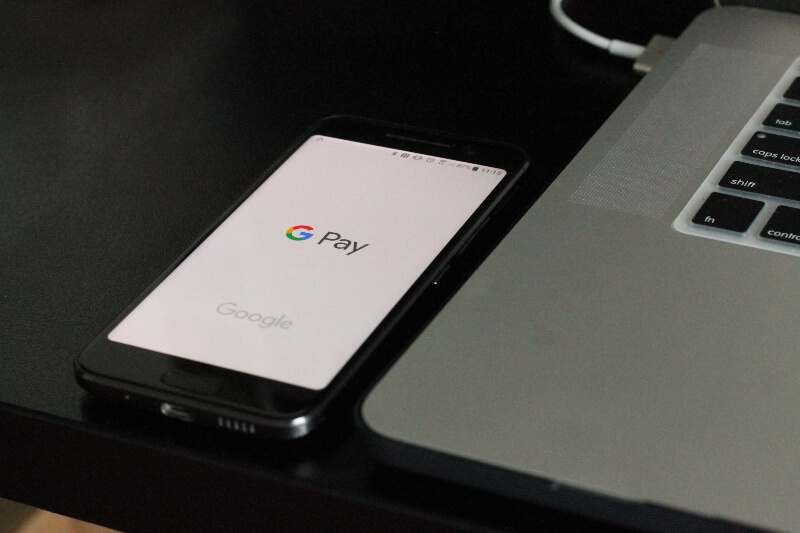
أولاً، حاول مسح مستشعر بصمة الإصبع بقطعة قماش جافة، وتأكد من عدم وجود أوساخ أو أوساخ على المستشعر قد تمنع قراءة بصمة إصبعك. ثم توجه إلى الإعدادات وحاول إضافة ملف تعريف جديد لبصمة الإصبع وإعادة إدخال بصمات أصابعك لمعرفة ما إذا كان هذا يعمل أم لا. إذا حدث ذلك، يمكنك حذف ملف تعريف بصمة الإصبع القديم.
يمكنك أيضًا تشغيل هاتفك في الوضع الآمن عن طريق إيقاف تشغيله ثم تشغيله عن طريق الضغط باستمرار على أزرار الطاقة وأزرار الصوت في نفس الوقت. ثم حاول إعادة بصمات أصابعك مرة أخرى. إذا تم تحديث كل شيء وما زلت تواجه مشكلة، فقد يكون هذا خطأ في الجهاز.
المشكلة 8 - مشاكل الاتصال المختلفة (Bluetooth، Wi-Fi، GPS)
واحدة من أكثر المشاكل شيوعًا التي يواجهها مستخدمو Android Pie هي مشكلات الاتصال، خاصةً عندما يتعلق الأمر باتصالات Bluetooth والشبكة. لإصلاح ذلك، انتقل إلى الإعدادات، وانقر فوق الاتصال وأوقف تشغيل الاتصال الذي به مشكلة، وانتظر بضع دقائق، ثم أعد الاتصال.
إذا كنت تتصل بشبكة Bluetooth أو Wi-Fi، فانسى الشبكة التي تتصل بها، ثم انقر لإعادة الاتصال وأدخل جميع معلومات الأمان مرة أخرى. قد يكون هذا بسبب انتهاء صلاحية شهادة الأمان. يجب أن يكون هذا كافيًا لإصلاح مشكلات الاتصال لديك.
المشكلة 9 - تصريف البطارية مشاكل تحديث Android P.
بينما يُزعم أن Android Pie هو أحد أفضل أنظمة التشغيل عندما يتعلق الأمر بجعل بطاريتك تدوم لأطول فترة زمنية، فإن هذا صحيح فقط عندما تعمل الميزة بشكل صحيح. تدعي Google أنها تعمل على حل هذه المشكلة، ولكن هناك العديد من الأشياء التي يمكنك القيام بها في الوقت الحالي.
أولاً، تأكد من إغلاق جميع التطبيقات التي تشغلها من الخلفية، بحيث لا تشغل سوى التطبيقات التي تحتاجها في وقت معين. يمكنك أيضًا الانتقال إلى الإعدادات لإغلاق أي خدمات في الخلفية لا تحتاجها، ولكن تأكد من عدم إيقاف تشغيل أي شيء مهم.
إذا كنت لا تزال تواجه مشكلات في تحديث Android P، فربما تواجه مشكلة في البطارية، وستحتاج بعد ذلك إلى استبدالها.
المشكلة 10 - مشكلات إعدادات مطابقة الصوت في مساعد Google
إذا كنت قد أعددت جهازك لاستخدام ميزة مساعد Google، فستعرف أنك بحاجة إلى مطابقة صوتك حتى تعرف الخدمة أنك تتحدث، ولكن ماذا يمكنك أن تفعل عندما تتوقف عن التعرف على صوتك؟

أولاً، حاول إيقاف تشغيل هاتفك وتشغيله مرة أخرى لمعرفة ما إذا كان هذا يساعدك. إذا لم يكن كذلك، فانتقل إلى Settings > Google > Search, Assistant, Voice > Voice > Voice Match > Access Voice Match قم بالوصول إلى Voice Match ثم أعد تطبيق صوتك لمطابقته لتصحيح مشكلات تحديث Android P. الشائعة.
المشكلة 11 - لا تعمل أزرار التطبيقات الرئيسية أو الأخيرة
قد يكون الأمر مزعجًا للغاية عندما لا تعمل الأزرار التي تظهر على الشاشة بشكل صحيح، خاصة إذا كانت مهمة مثل زر الصفحة الرئيسية. قد تواجه أيضًا مشكلات في استجابة شريط الإشعارات، اعتمادًا على طراز جهازك أو طرازه.
أول شيء يجب فعله هو تشغيل هاتفك في الوضع الآمن عن طريق إيقاف تشغيله وتشغيله مرة أخرى عن طريق الضغط باستمرار على زر الطاقة وأزرار الصوت في نفس الوقت. إذا كانت الأزرار في هذا الوضع لا تزال لا تعمل، فأنت تعلم أن لديك مشكلة في الجهاز تحتاج إلى الإصلاح، مثل وجود شاشة معيبة.
يمكنك أيضًا تجربة إعادة ضبط الجهاز بشكل بسيط عن طريق إخراج البطارية وإعادة وضعها بعد بضع دقائق. إذا لم ينجح أي من هذين الحلين، فحاول إعادة ضبط إعدادات المصنع لجهازك لإصلاح مشكلات تحديث Android Pie هذه.
المشكلة 12 - مشكلات الشحن (لا يتم الشحن أو الشحن السريع لا يعمل)
إذا وجدت أن جهازك لا يتم شحنه بشكل صحيح بعد تثبيت تحديث Android Pie، أو أن ميزات الشحن السريع لا تعمل، فهناك بعض الأشياء التي يجب التفكير فيها. أولاً، ستحتاج إلى التأكد من أن كل شيء على ما يرام مع الشاحن أو لوحة الشحن اللاسلكية، ومن عدم وجود أسلاك بالية أو انقسامات.
يمكنك أيضًا التحقق من منفذ الشحن بجهازك للتأكد من عدم وجود غبار أو وسخ يمنع الموصلات التي تنقل الطاقة إلى جهازك. تأكد أيضًا من تحديث نظام التشغيل بالكامل إلى أحدث إصدار، واستمرار المشكلات، قم بإعادة ضبط جهازك إلى إعدادات المصنع.
إذا كان هذا لا يزال لا يعمل، فمن المحتمل أنك تستخدم بطارية معيبة، وستحتاج إلى استبدالها لإصلاح مشكلات تحديث Android Pie هذه.
أحدث مشكلة تم الإبلاغ عنها - لا يعمل التحديد الذكي للنص في نظرة عامة جديدة على Pie
تكون مشكلات تحديث Android Pie مزعجة للغاية عند حدوث ذلك، ولكن لحسن الحظ، هناك طريقتان يمكنك من خلالهما إصلاح ذلك. أولاً، حاول الضغط باستمرار على مساحة فارغة على شاشتك الرئيسية واضغط على خيار إعدادات الصفحة الرئيسية. ثم انقر فوق خيار الاقتراحات وابحث عن علامة التبويب نظرة عامة على الاقتراحات. تأكد من تشغيل هذا.
إذا لم يفلح ذلك، فانتقل إلى "الإعدادات" وانتقل إلى "الإعدادات" > اللغات والمدخلات > اللغات. تأكد من أن لغتك هنا هي اللغة التي تستخدمها. إذا كنت تتحدث الإنجليزية، فتأكد من أنك تستخدم اللغة الإنجليزية الصحيحة في الولايات المتحدة أو المملكة المتحدة.
إذا كانت لا تزال لا تعمل، فحاول تبديل اللغة الأخرى لمعرفة ما إذا كان ذلك يعمل أم لا. إذا كان الأمر كذلك، فستجد المشكلة.
حل مشاكل Android
- مشاكل هاتف Android الشائعة
- فتح قفل هاتف Android
- وضع الاسترداد في Android
- استعادة البيانات المحذوفة أو المفقودة من iPhone 6 Plus
- استعادة البيانات من جهاز iPad التالف بسبب المياه
- استعادة الفيلم المفقود من iPod
- استرداد البيانات المفقودة من جهاز iPhone مكسور
- استعادة البيانات من كلمة مرور iPhone
- استعادة رسائل الصور المحذوفة من iPhone
- استرداد مقاطع الفيديو المحذوفة من iPhone
- استعادة بيانات iPhone لا تعمل بشكل دائم
- برنامج Internet Explorer لأجهزة iPhone
- استرداد البريد الصوتي المحذوف
- تعليق iPhone على شاشة شعار Apple
- جهات الاتصال مفقودة بعد تحديث iOS 13
- أفضل 10 برامج لاستعادة بيانات iOS
- مشاكل هاتف Samsung